一、通過設備管理器以及我的電腦屬性,查看電腦CPU、顯卡、內存配置,下面筆者以自己的Win8筆記本為例,教大家如何看電腦的核心硬件。
1、在Win8/8.1傳統桌面上的“這台電腦”上右鍵,然後點擊下方的“屬性”,可以打開系統界面,如下圖所示:
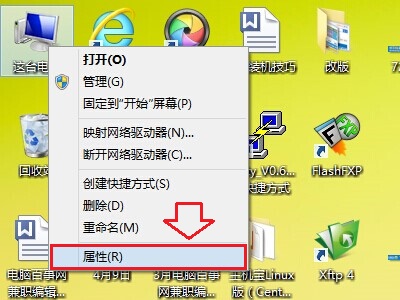
2、打開Win8/8.1屬性界面後,我們這裡可以看到處理器、內存、系統等信息,另外在左側上部,還可以看到“設備管理器”入口,點擊進去,還可以查看到電腦顯卡信息,如下圖所示:
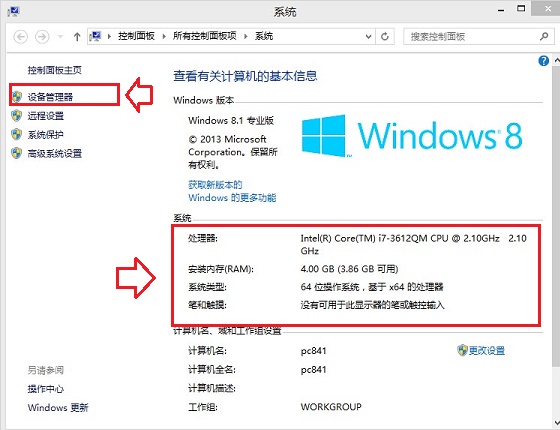
3、點擊“設備管理器”之後,還可以查看到“顯卡”硬件信息,點擊顯示適配器,即可看到電腦顯卡的型號信息了,如下圖所示:
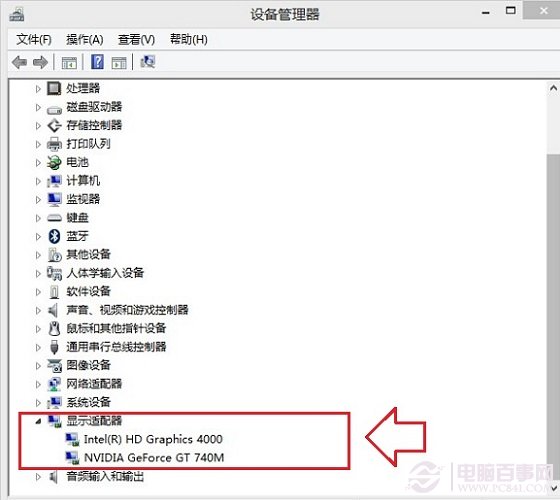
通過以上查看到的處理器、顯卡、內存等信息,就可以判斷電腦配置如何了。比如筆者筆記本電腦搭載了i7處理器,搭配了GT740+ HD4000(i7內置核心顯卡)、運行4GB內存,整體配置還是比較主流的,大家可以結合筆記本/台式機CPU和顯卡天梯圖去具體判斷電腦性能。
二、通過魯大師快速查看CPU、顯卡、內存等電腦配置信息
如果大家覺得通過以上方法查看電腦配置信息比較麻煩或者不夠全面的話,還可以通過在電腦中安裝魯大師,然後安裝運行,即可詳細的檢測到全面的電腦配置硬件信息,如下圖所示:
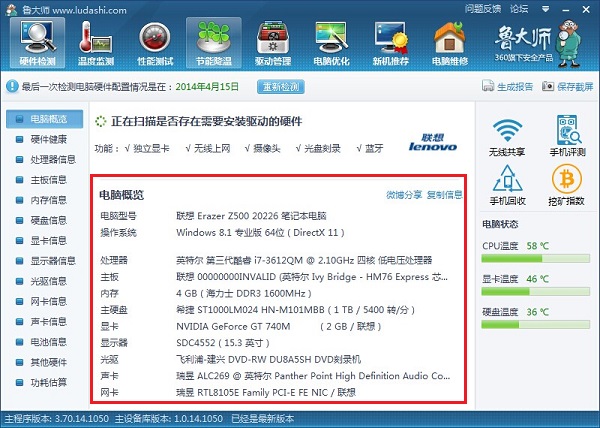
如圖,通過魯大師軟件,可以更為快速與全面看到電腦配置硬件信息,並且還可以通過魯大師軟件的“性能測試”功能,測試電腦的性能如何,如下圖所示:
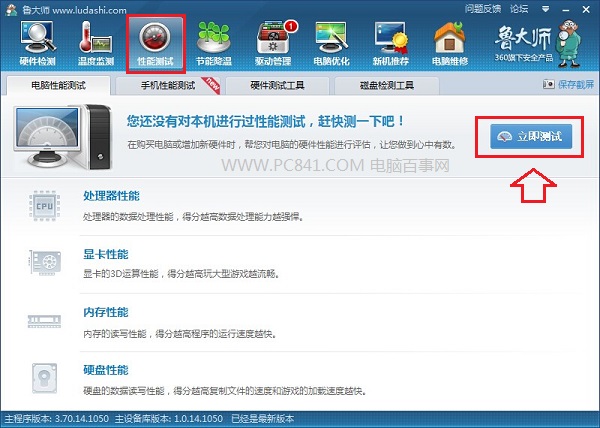
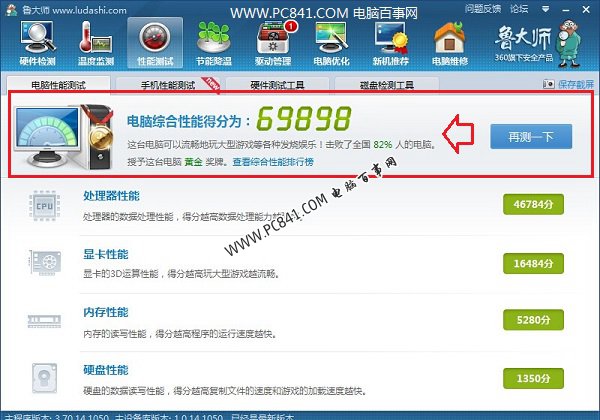
另外大家也可以結合CPU和顯卡天梯圖去判斷Win8電腦搭配的CPU和顯卡性能檔次如何。
注:筆記本和台式電腦的CPU與顯卡天梯圖不一樣,,具體請以自己電腦類型為准。
注:更多精彩教程請關注電腦教程欄目,電腦辦公群:189034526歡迎你的加入